
Агуулгын хүснэгт:
- Зохиолч John Day [email protected].
- Public 2024-01-30 11:00.
- Хамгийн сүүлд өөрчлөгдсөн 2025-01-23 15:00.
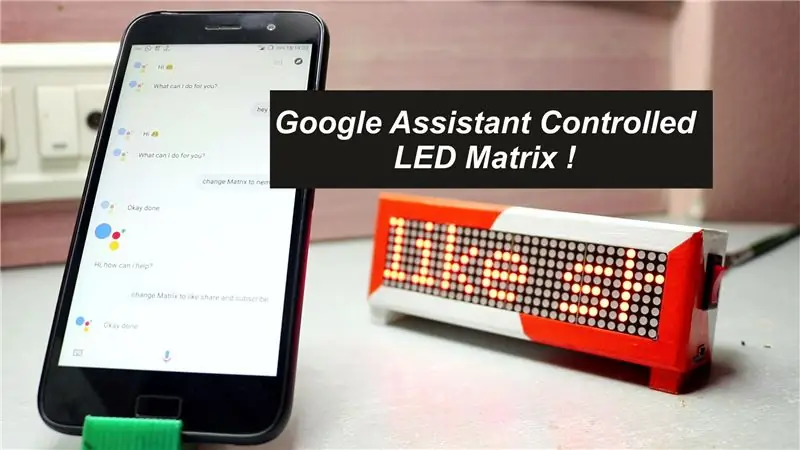
Энэхүү гарын авлагад би ухаалаг гар утсыг ашиглан хаана ч хамаагүй маягтыг удирдах боломжтой Google туслахын хяналттай LED матрицыг хэрхэн яаж хийхийг танд үзүүлэх болно.
Тиймээс эхэлцгээе!
Алхам 1: Видеог үзээрэй
Хэрэв та бүх зүйлийг уншихыг хүсэхгүй байгаа бол миний видеог үзээрэй.
Алхам 2: Бидэнд хэрэгтэй бүх зүйл



Энд материалын жагсаалт байна, 1) 18650 Li -ion Cell -
2) Max 7219 модуль -https://www.gearbest.com/raspberry-pi/pp_391811.ht…
3) ESP8266-CP2102
эсвэл CH340
4) TP4056 -
5) Шилжүүлэх-https://www.gearbest.com/diy-parts-components/pp_2…
6) Step Up Module-
7) 3D хэвлэсэн кейс (доорх STL файл)
Алхам 3: Схем, код ба тохиргоо
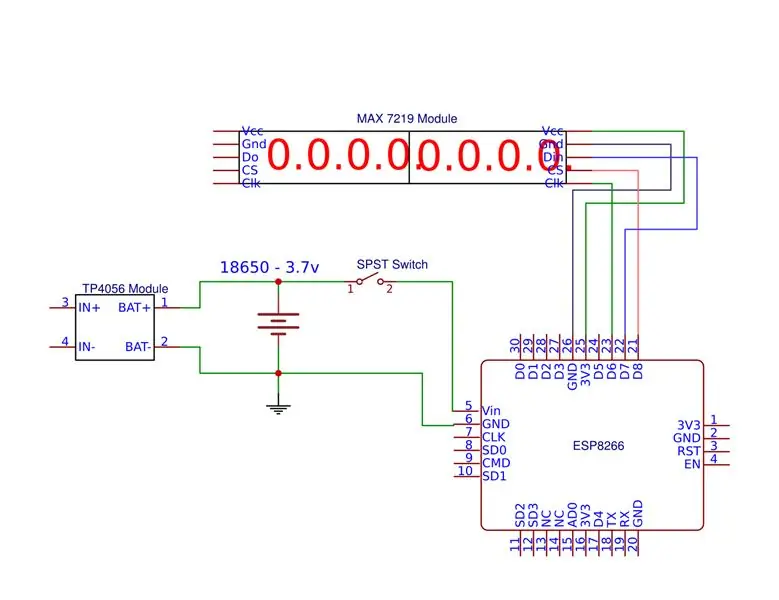
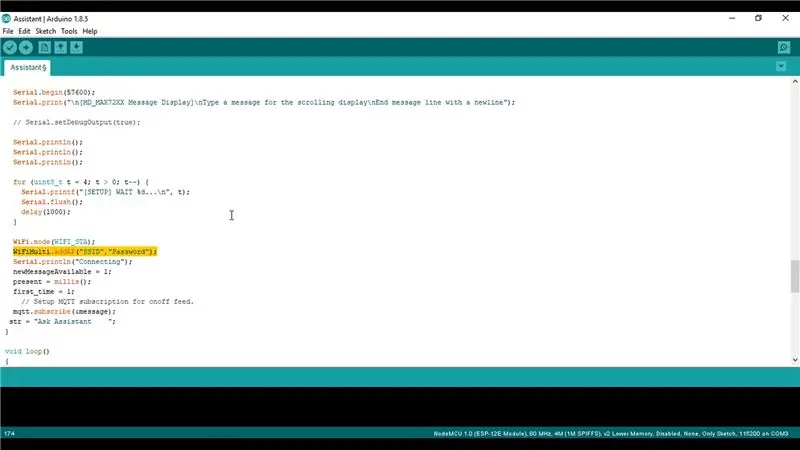
-Г холбоно уу
D5 руу CLK дарна уу
CS -ээс D8 хүртэл
DIN -ээс D7 хүртэл
ESP8266 ТУЗ -ийн Vcc ба GND зүү.
Дараа нь энэ төслийн кодыг татаж аваарай. Хөтөлбөрт WiFi SSID болон нууц үгээ оруулаад хадгална уу
Алхам 4: AdaFruit IO тохиргоо
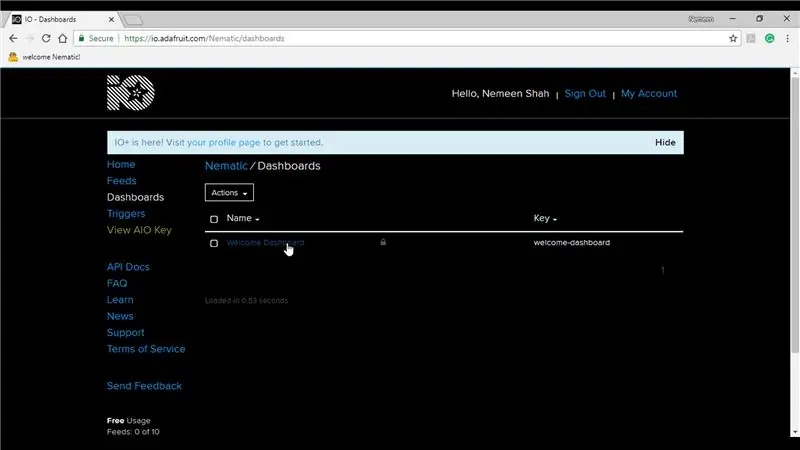
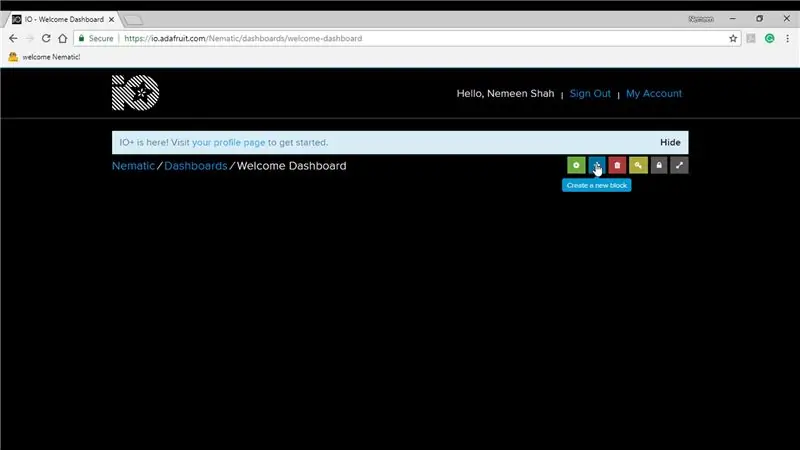
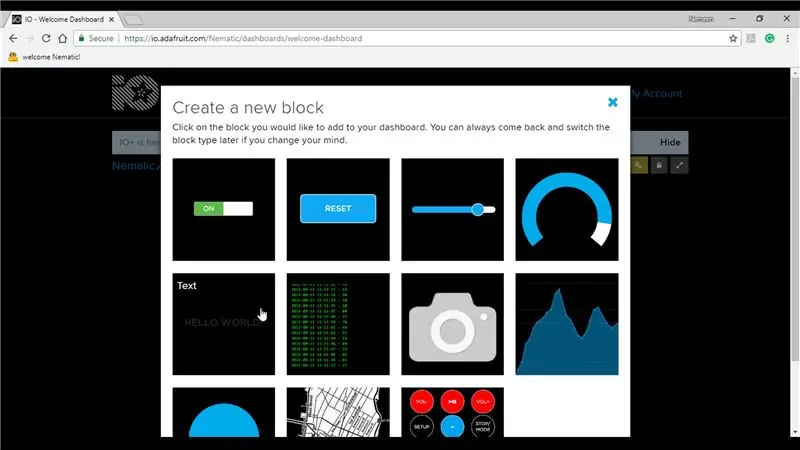
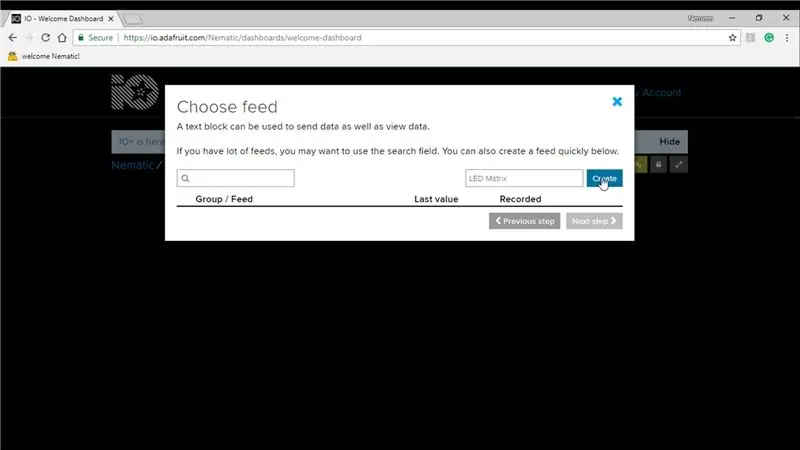
Io.adafruit.com сайт руу очно уу
Нэвтэрсний дараа тавтай морилно уу гэсэн самбар дээр дарна уу, дараа нь Шинэ блок үүсгэх дээр дарж Текстийг сонгоод LED матрицыг оруулна уу (хэрэв та үүнийг өөрчилсөн бол програм ажиллахгүй болно), дараа нь Үүсгэх командыг сонгоод Дараа нь Блок үүсгэх товчийг дарна уу. Дараа нь хяналтын самбарт буцаж очоод View AIO Key -ийг сонгоод хуулна уу.
Одоо програмыг нээгээд энэ түлхүүрийг энд хэрэглэгчийн нэрээр оруулаад энэ кодыг ESP8266 самбарт байршуулна уу.
Алхам 5: Google Туслахын тохиргоо
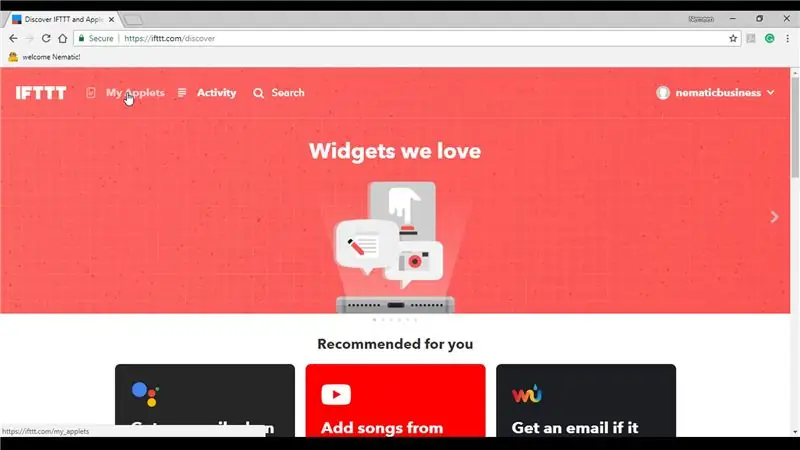
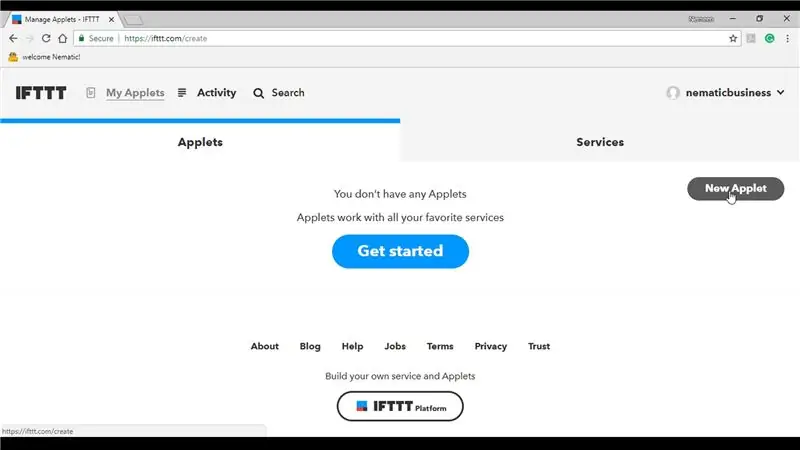
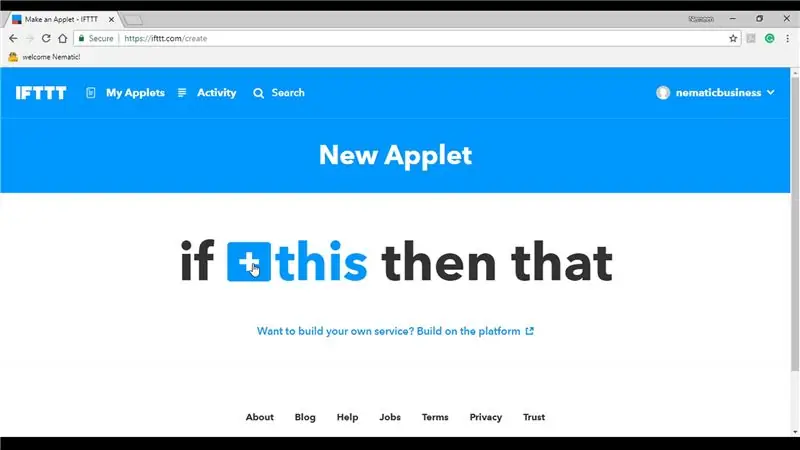
Одоо бид Google Assistant -ийг тохируулах хэрэгтэй бөгөөд ингэснээр Matrix дээрх текстийг өөрчлөхийн тулд үүнийг хянах боломжтой болно.
Тиймээс IFTTT.com руу очно уу.
Нэвтэрсний дараа Миний Апплет, дараа нь Шинэ Апплет -ийг сонгоод Үүнийг товшоод Google Assistant -ийг хайж олоод дараа нь Connect account -ийг сонгоод зөвшөөрнө үү.
Дараа нь Текст найрлагатай өгүүлбэр хэлэхийг сонгоод энд "матрицыг $ болгож өөрчил" гэж бичээрэй, тэгвэл та матрицыг өөрчлөх гэж хэлээд дараа нь юу болохыг (жишээ нь $ тэмдгийн оронд) харуулах болно.
Та иймэрхүү олон өдөөгчийг сонгож, ямар туслах туслахыг хариулах болно. Дараа нь Trigger үүсгэх -ийг сонгоно уу. Одоо энэ дээр дараад Adafruit -ийг хайж олоод Холбох дээр дарж зөвшөөрөл өгнө үү
Дараа нь Adafruit IO руу өгөгдөл илгээхийг сонгоод, өмнө нь үүсгэсэн тэжээлийн нэрийг сонгоод "Найрлага нэмэх" дээр дараад Текст талбарыг сонгоод "Үйлдэл үүсгэх" дээр дарна уу.
Ингээд л боллоо!
Алхам 6: Бүгдийг хамтад нь тавь
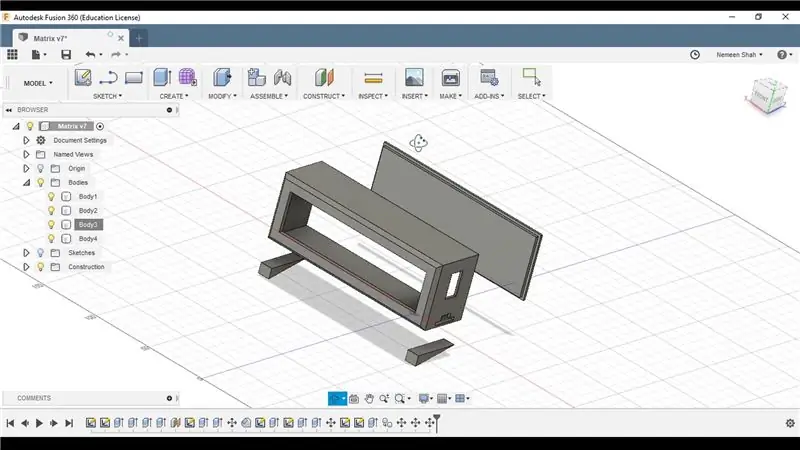


Эцэст нь хэлэхэд би хамгийн багадаа Fusion 360 ба 3D дээр хийсэн загварыг 3D принтер дээрээ хэвлэв.
Хэвлэх нь гайхалтай байсан, гэхдээ би өнгөнд сэтгэл хангалуун бус байсан тул зурахаар шийдсэн. Би үнэхээр мундаг зураач болохоор найзаасаа зурахыг хүссэн бөгөөд инстаграм дээр нь дагаж болно
түүний дансны линк -
Дараа нь би бүх нэмэлт бүрэлдэхүүн хэсгүүдийг гагнаж, халуун цавуугаар хамгаалж, энэ төсөл дууссан!
Алхам 7: Баярлалаа

Амжилт! Та шинэ зүйл сурч, энэ төслийг сонирхолтой санагдсан гэж найдаж байна
Хэрэв танд миний ажил таалагдаж байвал
Миний YouTube сувгийг үзээд илүү гайхалтай зүйлсийг үзээрэй:
Та удахгүй болох төслүүдийн талаар намайг Facebook, Twitter гэх мэтээр дагаж болно
www.facebook.com/NematicsLab/
www.instagram.com/nematic_yt/
twitter.com/Nematic_YT
Зөвлөмж болгож буй:
DIY интернэтээр хянагддаг ухаалаг LED матриц (ADAFRUIT + ESP8266 + WS2812): 8 алхам (зурагтай)

DIY ИНТЕРНЭТ ХЯНАЛТТАЙ УХААЛАГ LED MATRIX (ADAFRUIT + ESP8266 + WS2812): Танд үзүүлэх гэж байгаадаа маш их баяртай байгаа төслийн 2 дахь урьдчилгаа. Энэ бол DIY ухаалаг LED матрицын тухай бөгөөд үүнийг YouTube статистик, ухаалаг гэрийн статистик гэх мэт өгөгдөл, температур, чийгшил, энгийн цаг, эсвэл зүгээр л харуулах боломжтой болно
DIY ухаалаг гаражийн хаалга онгойлгогч + гэрийн туслахын интеграци: 5 алхам

DIY ухаалаг гаражийн хаалга онгойлгогч + гэрийн туслахын интеграцчлал: Энэхүү DIY төслийг ашиглан гаражийн ердийн хаалгаа ухаалаг болго. Би үүнийг хэрхэн яаж барьж, гэрийн туслах (MQTT дээр) ашиглан хянах, гаражийнхаа хаалгыг алсаас онгойлгох, хаах чадварыг зааж өгөх болно. Би Wemos нэртэй ESP8266 хавтанг ашиглах болно
Arduino ашиглан Google туслахын тусламжтайгаар хяналтын байшингийн гэрэл: 7 алхам

Arduino ашиглан Google Туслахтай Хяналтын байшингийн гэрэл: (2020 оны 8-р сарын 22-ны өдрийн байдлаар шинэчлэх: Энэ заавар нь 2 настай бөгөөд гуравдагч талын зарим аппликейшн дээр тулгуурладаг. Тэдний талд гарсан аливаа өөрчлөлт нь энэ төслийг ажиллахгүй болгож магадгүй юм. одоо ажиллаж байгаа боловч та үүнийг лавлагаа болгон дагаж, өөрчлөх боломжтой
LED матриц дээр ESP32 гүйлгэх WordClock: 5 алхам (зурагтай)

LED матриц дээр ESP32 гүйлгэх WordClock: Энэ төсөлд би ESP32, LED матриц, навчин тамхины хайрцаг бүхий Scrolling WordClock бүтээсэн. WordClock бол дэлгэц дээр хэвлэх эсвэл унших гартай байхаас илүүтэйгээр цагийг заадаг цаг юм. Энэ цаг танд 10 минут байгааг хэлэх болно
Харааны бэрхшээлтэй хүмүүст туслахын тулд Sonar, Lidar, Computer Vision -ийг микроконтроллер дээр ашиглах: 16 алхам

Харааны бэрхшээлтэй хүмүүст туслахын тулд Sonar, Lidar, Computer Vision -ийг ашиглан харааны бэрхшээлтэй хүмүүст туслах: Би одоо байгаа шийдлүүдээс хамаагүй илүү харааны бэрхшээлтэй хүмүүст туслах ухаалаг "таяг" бүтээхийг хүсч байна. Таяг нь хүрээлэн буй орчны дууны чихэвчээр дуу чимээ гаргаж, урд болон хажуугийн объектуудын талаар хэрэглэгчдэд мэдэгдэх боломжтой болно
